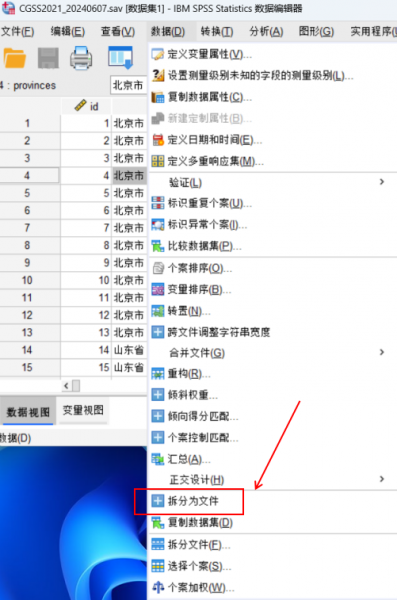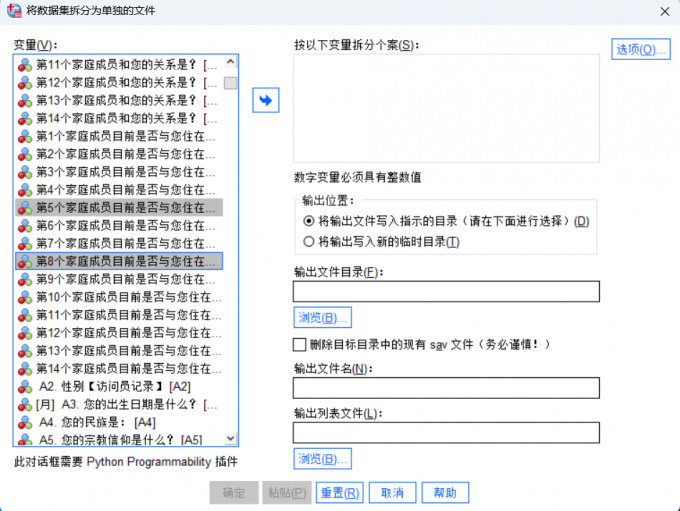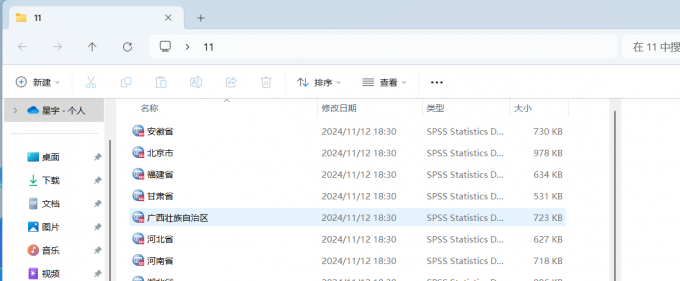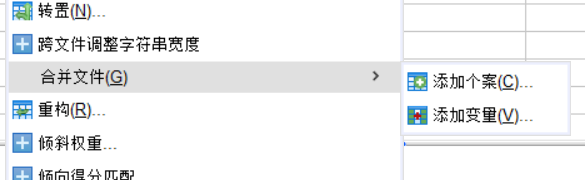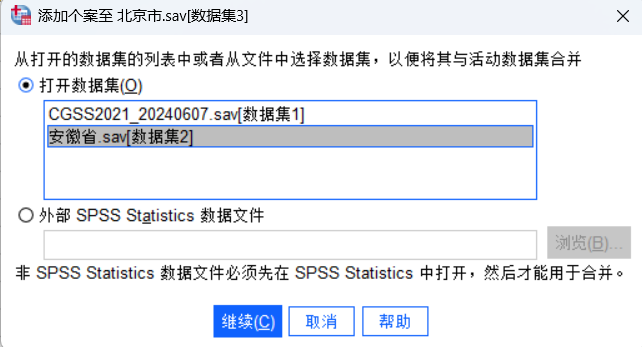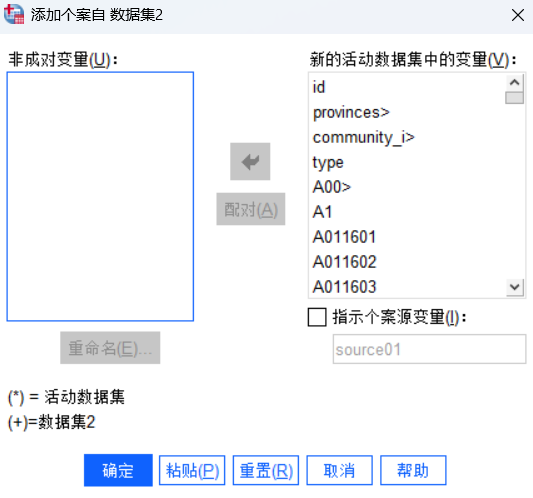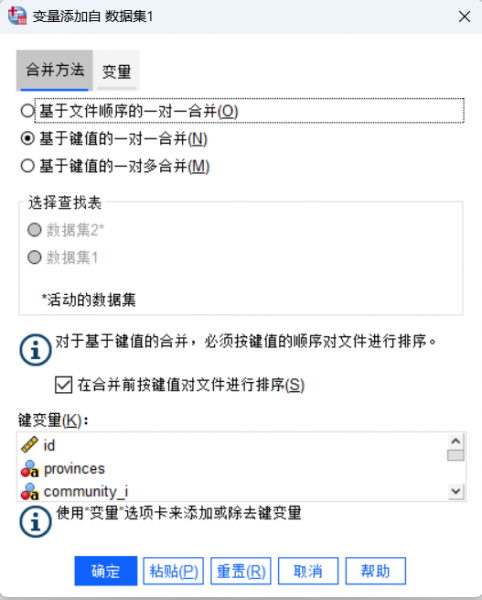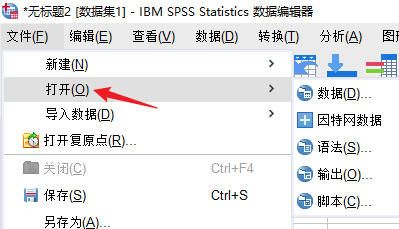- 首页
- 产品
- 下载
-
帮助中心
SPSS数据拆分怎么操作 SPSS数据拆分后怎么合并
发布时间:2024-11-25 15: 04: 00
品牌型号:联想拯救者R7000
系统:Windows11家庭中文版
软件版本:IBM SPSS Statistics 27
SPSS是一款强大的统计分析软件,其包含了多种统计分析工具,而且广泛运用在各领域中。在进行数据统计时,有时候会出现大量不同数据混杂在同一文件中的情况,此时通过数据拆分的方式进行整理,就显得格外重要。接下来我将为大家介绍:SPSS数据拆分怎么操作,SPSS数据拆分后怎么合并。
一、SPSS数据拆分怎么操作
在进行社会学研究时,往往会使用到数据量庞大的问卷样本。根据不同的个案类型,将其拆分为单独的文件,能够为开展后续研究提供便利。接下来就来看看如何使用SPSS中的数据拆分功能。
1.打开数据集,找到上方菜单中的数据功能,选择其中的拆分为文件。
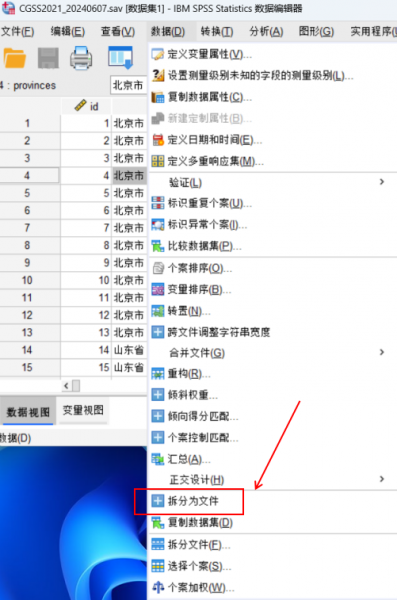
图1:选择拆分为文件 2.在下图所示的菜单中,选择需要拆分的变量类型,可以同时选择多个。从左侧选择变量,点击右箭头,将其填入到右侧上方的空白框中。完成选择后,点击下方浏览按钮,为个案选择输出文件的目录。完成上述步骤后,就可以导出了。如果想要日后使用更加方便,可以修改输出的文件名,但这不是必需的步骤。
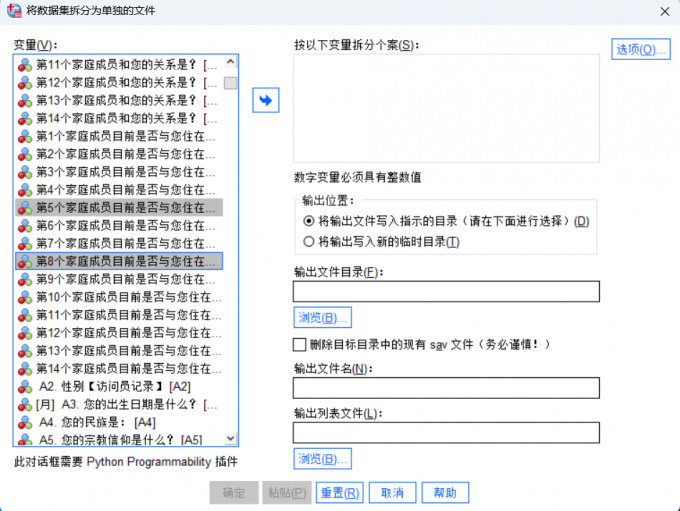
图2:选择变量 3.完成拆分后,可以到目标文件夹查看拆分好的数据。这里我们将原数据集中的数据按照省份完成了拆分。
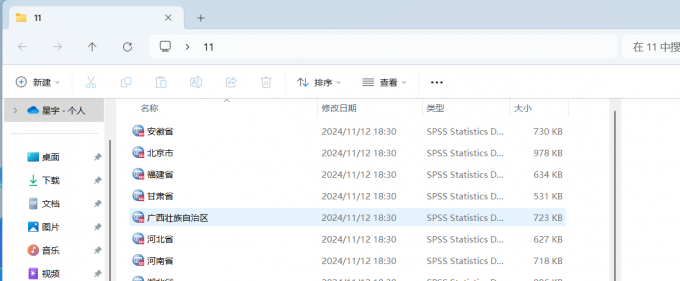
图3:查看拆分后的文件 以上就是SPSS数据拆分的基本步骤了,如果大家有准备好的数据,可以按照上述的步骤自己尝试一下,很快就可以掌握。
二、SPSS数据拆分后怎么合并
有拆分就有合并,如果你想将已有的零散数据或者已经拆分出来的数据进行合并,可以使用到SPSS的合并文件功能。
1.如下图所示,同样在数据菜单中,选择合并文件选项,可以找到添加个案和添加变量两种方式。
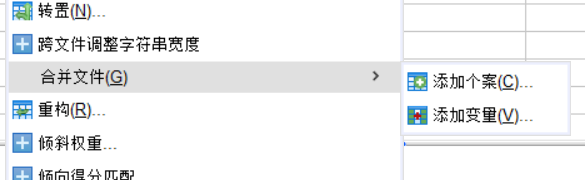
图4:选择合并文件 2.以合并个案为例,可以选择已经打开的数据集,或者外部的SPSS数据文件。
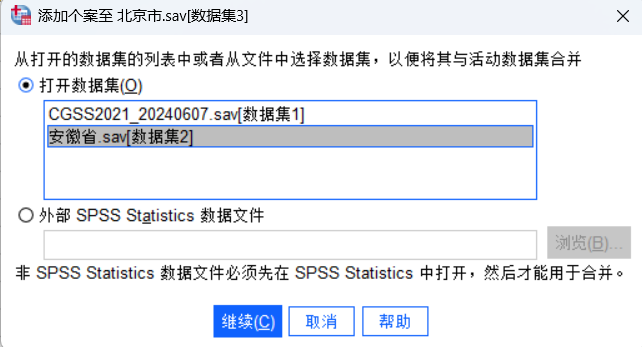
图5:添加个案 3.选择数据集后,可以在下图所示的菜单中调整各数据集之间的变量,其中非成对变量是指不匹配的变量,右侧的是将在合并后的新数据集中显示的变量。
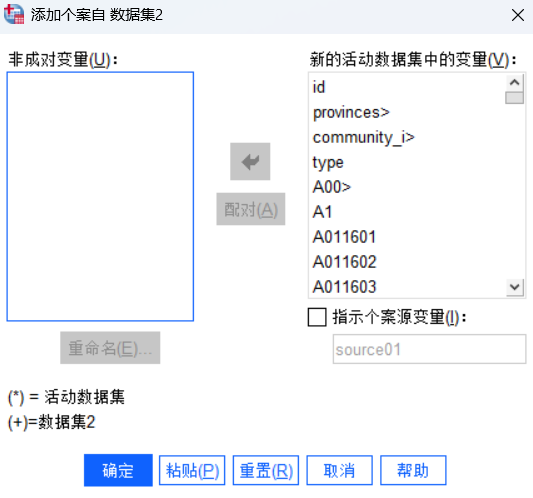
图6:添加个案 4.如果你选择的是添加变量,则可以在下图所示的菜单中选择合并方法,调整键变量等。
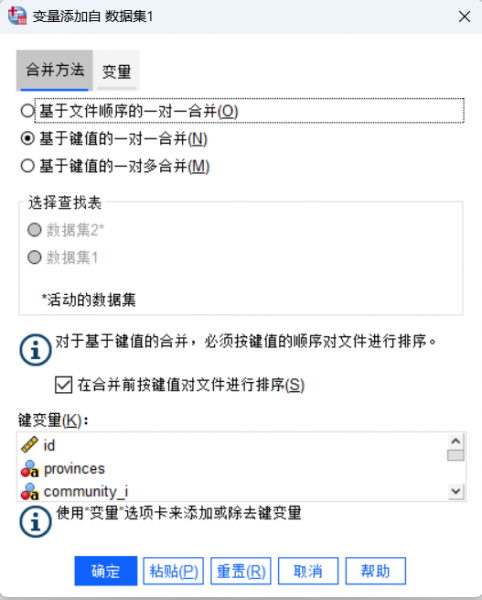
图7:添加变量 以上就是SPSS数据拆分怎么操作,SPSS数据拆分后怎么合并的全部内容了。如果想要学习更多使用SPSS进行数据分析的技巧,欢迎访问SPSS中文网站,搜索感兴趣的内容,阅读相关文章。
作者:左旋葡萄糖
展开阅读全文
︾
标签:IBM SPSS Statistics,SPSS软件
读者也访问过这里:热门文章SPSS数据分析显著性差异分析步骤 SPSS显著性差异分析结果怎么看数据的显著性差异分析主要有三种方法,分别是卡方检验、T检验和方差分析。这三种方法都有具体的数据要求:卡方检验是对多个类别的数据进行分析,T检验是对两组数据进行分析,方差分析是对多组数据进行检验。下面,小编具体说明一下SPSS数据分析显著性差异分析步骤,SPSS显著性差异分析结果怎么看。2022-01-07实践SPSS单因素方差分析之检验结果解读在《实践SPSS单因素方差分析之变量与检验方法设置》一文中,我们已经详细地演示了IBM SPSS Statistics单因素方差分析方法的变量选择以及相关的选项、对比设置。2021-01-11spss如何做显著性分析 spss显著性差异分析怎么标abc在统计分析中,显著性分析是分析相关因素之间是否存在显著影响关系的关键性指标,通过它可以说明分析结论是否由抽样误差引起还是实际相关的,可论证分析结果的准确性。下面大家一起来看看用spss如何做显著性分析,spss显著性差异分析怎么标abc。2022-03-14SPSS回归分析中的f值是什么 SPSS回归分析F值在什么范围合适回归分析中以R表示相关性程度的高低,以F评价回归分析是否有统计学的意义,使用IBM SPSS Statistics进行回归分析,可以非常快速的完成R,F的计算,并且给出回归曲线方程,那么,SPSS回归分析中f值是什么?SPSS回归分析F值在什么范围合适,本文结合实例向大家作简单的说明。2022-07-22SPSS多元logistic回归分析的使用技巧回归分析是数据处理中较为常用的一类方法,它可以找出数据变量之间的未知关系,得到较为符合变量关系的数学表达式,以帮助用户完成数据分析。2021-04-26SPSS相关性分析结果怎么看相关性分析是对变量或个案之间相关度的测量,在SPSS中可以选择三种方法来进行相关性分析:双变量、偏相关和距离。2021-04-23最新文章SPSS怎么计算Z分数 SPSS标准化后原始值怎么还原假设小明在期末考试中语文考了90分、数学考了85分,我们可以很轻易地比较出小明的语文分数是高于数学的,但是这就能说明他的语文比数学要好吗?显然不能,我们还需要比较小明所在班级的平均分,假如数学平均分为70标准差为10、语文平均分为82标准差为8,那么实际上小明的数学z分数为1.5,语文成绩为1.0,因此小明的数学成绩在班级中的排名是高于语文成绩在班级中的排名的,即实际上小明的数学成绩考得更好。Z分数就是这样帮助我们比较不同维度数据的一种统计工具。接下来我就给大家介绍一下SPSS怎么计算Z分数,SPSS标准化后原始值怎么还原。2026-01-08SPSS事后比较怎么选择 SPSS事后比较怎么看SPSS作为一款优秀的数据统计分析软件,软件内有许多的数据统计分析方法,可以帮助统计人员为研究项目提供可靠、有价值的数据,同时SPSS还可以帮助统计人员清理研究数据中的冗余数据,为研究结果的准确性提供了保障。今天要给大家介绍的是有关SPSS事后比较怎么选择,SPSS事后比较怎么看的相关内容。2026-01-08SPSS如何做共线性诊断 SPSS共线性诊断结果怎么看共线性诊断是数据分析过程中较为常见的一种分析模型,利用共线性诊断可以判断自变量之间是否存在明显的相关性。当我们获得共线性结果后,可以将原本散乱的变量信息进行分类,这样就更方便我们后续去查找这些数据了。今天我就以SPSS如何做共线性诊断,SPSS共线性诊断结果怎么看这两个问题为例,来向大家讲解一下有关共线性诊断的相关内容。2026-01-08SPSS ROC阈值怎样确定 SPSS ROC阈值选择导致敏感度过低怎么办说到阈值分析,我们脑海中可能会想到常规的寻找阈值关键临界点的分析方式(例如在医学当中会通过阈值分析的方式来确定药物在病人体内生效的时间临界点)。但是在有些分析场景中,就需要用到ROC曲线作为阈值分析的工具,ROC曲线作为阈值分析中的一个重要工具,可以用来找到数据点位发生明显截断变化的临界点。下面以SPSS为例,给大家介绍SPSS ROC阈值怎样确定,SPSS ROC阈值选择导致敏感度过低怎么办。2025-12-17SPSS趋势卡方怎么做 SPSS趋势卡方检验怎么看正相关趋势卡方是SPSS中检验变量相关性的方法之一,当我们的分析数据中存在多个变量时,就可以使用趋势卡方来检验这些变量是否相互关联、相互影响。检验完毕后,我们也可以根据这些检验结果来选择更加合适的数据分析模型。今天我就以SPSS趋势卡方怎么做,SPSS趋势卡方检验怎么看正相关这两个问题为例,来向大家讲解一下趋势卡方的相关知识。2025-12-17SPSS如何计算线性回归 SPSS线性回归数据分析SPSS是一款功能十分强大的数据分析软件,它将原本复杂的数据分析工作变得简洁化,并通过友好的图像界面满足普罗大众的日常需求。而线性回归是SPSS中最核心的功能模块之一。今天我就以SPSS如何计算线性回归,SPSS线性回归数据分析这两个问题为例,来向大家讲解一下有关线性回归的知识。2025-12-17微信公众号
欢迎加入 SPSS 产品的大家庭,立即扫码关注,获取更多软件动态和资源福利。
读者也喜欢这些内容:
-

SPSS显著性小于0.001的意义 SPSS显著性大于0.05怎么办
在使用SPSS软件进行数据分析工作的过程中,得到的显著性水平分析结果具有极为重要的作用。它能够帮助我们衡量变量之间是否存在真实的关联,或者不同组别数据之间是否存在实质性的差异。今天我们就一起来探讨关于SPSS显著性小于0.001的意义,SPSS显著性大于0.05怎么办的问题。...
阅读全文 >
-

SPSS临床应用案例
在医疗科研领域,临床数据的统计分析是验证研究假设、得出科学结论的关键环节。某大型三甲医院作为大学医学院附属医院,其肿瘤科医生兼具临床诊疗与科研教学双重职责,在开展多项临床研究项目时积累了大量数据,亟需高效准确的统计分析工具。SPSS Statistics 凭借操作简便、功能全面的优势,成为该医院处理临床科研数据的首选工具。本文将以该医院肿瘤科的临床研究数据为例,详细阐述 SPSS 在统计描述、统计推断及统计建模中的具体应用,为医疗科研工作者提供参考。...
阅读全文 >
-

SPSS交叉验证是什么 SPSS交叉验证如何实现
在数据分析领域,如果想要对多组不同类型的变量进行交叉分析,研究者通常借助SPSS描述统计的功能应用来建立交叉表格,然后再依据交叉表的数值进行卡方检验。本文以SPSS交叉验证是什么,SPSS交叉验证如何实现这两个问题为例,带大家了解一下SPSS交叉验证的知识。...
阅读全文 >
-
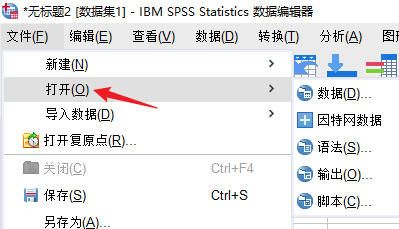
SPSS将两个数据库合并怎么操作 SPSS数据合并时会遇到哪些问题
数据合并是我们在进行分析操作时较为常见的前期准备工作,一般输入的数据文档可能不完整,我们需要对数据库进行合并处理。今天我就以SPSS将两个数据库合并怎么操作,SPSS数据合并时会遇到哪些问题这两个问题为例,来向大家讲解一下SPSS中数据合并的操作技巧。...
阅读全文 >
-